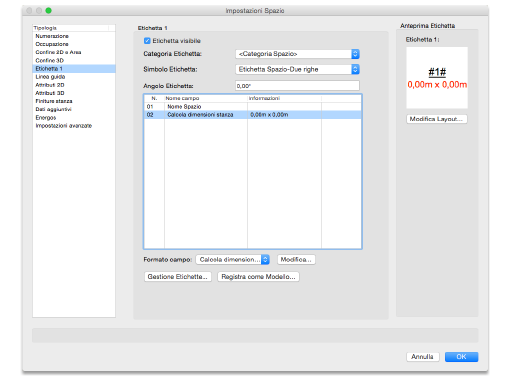
È possibile definire un massimo di tre etichette, ognuna preimpostata in modo indipendente e posizionata per ogni oggetto Spazio. Il riquadro Etichetta 1 è sempre disponibile; per visualizzare le opzioni relative a Etichetta 2 e Etichetta 3, attivare l’opzione “Usa etichette multiple” nel pannello Impostazioni avanzate (per ulteriori informazioni, vedere Impostazioni Spazio - Pannello Impostazioni avanzate).
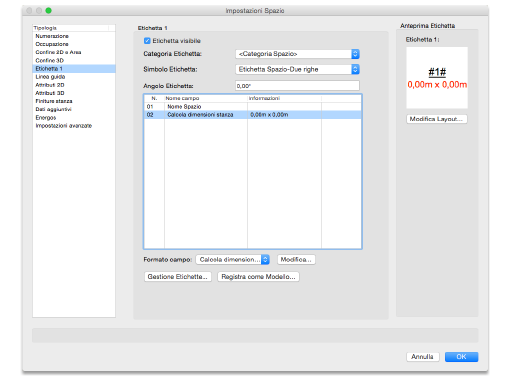
|
Opzione |
Descrizione |
|---|---|
|
Etichetta visibile |
Attivare questa opzione per visualizzare l’etichetta sul disegno. Nota: quando si attivano le Etichette multiple, sulla destra del dialogo compaiono più aree di anteprima. |
|
Categoria Etichetta |
Utilizzare questo menu per scegliere la Categoria a cui associare l’etichetta. Quando si definiscono le impostazioni standard dello Spazio, è possibile scegliere <Categoria Spazio>, in modo da associare l’etichetta alla stessa Categoria dello Spazio. I singoli componenti dell’etichetta possono essere assegnati a proprie Categorie, se necessario. Nota: per controllare separatamente la visibilità delle Etichette multiple, assegnarle a Categorie diverse. |
|
Simbolo Etichetta |
Utilizzare questo menu per scegliere il Simbolo che definisce graficamente l’etichetta. Vedere Utilizzare etichette Spazio personalizzate. |
|
Angolo Etichetta |
Definire l’angolo con cui ruotare l’etichetta, se lo si desidera. |
|
Lista campi |
Questa lista riporta i campi di definizione da visualizzare nel Simbolo dell’etichetta dello Spazio; quando un campo è selezionato dalla lista, esso viene evidenziato con il colore rosso nell’Anteprima. Per modificare un campo, sceglierlo nella lista ed effettuare una delle seguenti operazioni: ● per usare un tipo di informazioni diverse (per esempio per visualizzare il valore dell’area lorda) scegliere la nuova definizione nel menu Formato campo. Nota: nel pannello Etichetta è possibile modificare solo i campi inseriti nella lista; per aggiungere o eliminare i campi è necessario modificare il Simbolo Etichetta. ● Per aggiungere un prefisso o un suffisso che verrà visualizzato nel campo sull’etichetta, fare clic sul bottone Modifica per aprire il dialogo Impostazioni Formato. 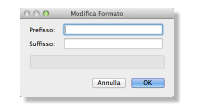
|
|
Gestione Etichette |
Fare clic su questo bottone per aprire il dialogo Gestione Etichette Spazio; vedere Creare nuove etichette Spazio. |
|
Registra come Modello |
Fare clic su questo bottone per registrare le impostazioni attive in un Modello nella Cartella Utente, in modo da renderlo disponibile per progetti futuri. Si apre un dialogo che permette di assegnare un nome all’Etichetta. |